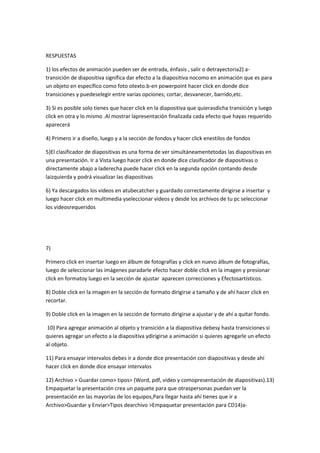
TRABAJO PRACTICO 2
- 1. RESPUESTAS 1) los efectos de animación pueden ser de entrada, énfasis , salir o detrayectoria2) a- transición de diapositiva significa dar efecto a la diapositiva nocomo en animación que es para un objeto en específico como foto otexto.b-en powerpoint hacer click en donde dice transiciones y puedeselegir entre varias opciones; cortar, desvanecer, barrido,etc. 3) Si es posible solo tienes que hacer click en la diapositiva que quierasdicha transición y luego click en otra y lo mismo .Al mostrar lapresentación finalizada cada efecto que hayas requerido aparecerá 4) Primero ir a diseño, luego y a la sección de fondos y hacer click enestilos de fondos 5)El clasificador de diapositivas es una forma de ver simultáneamentetodas las diapositivas en una presentación. Ir a Vista luego hacer click en donde dice clasificador de diapositivas o directamente abajo a laderecha puede hacer click en la segunda opción contando desde laizquierda y podrá visualizar las diapositivas 6) Ya descargados los videos en atubecatcher y guardado correctamente dirigirse a insertar y luego hacer click en multimedia yseleccionar videos y desde los archivos de tu pc seleccionar los videosrequeridos 7) Primero click en insertar luego en álbum de fotografías y click en nuevo álbum de fotografías, luego de seleccionar las imágenes paradarle efecto hacer doble click en la imagen y presionar click en formatoy luego en la sección de ajustar aparecen correcciones y Efectosartísticos. 8) Doble click en la imagen en la sección de formato dirigirse a tamaño y de ahí hacer click en recortar. 9) Doble click en la imagen en la sección de formato dirigirse a ajustar y de ahí a quitar fondo. 10) Para agregar animación al objeto y transición a la diapositiva debesy hasta transiciones si quieres agregar un efecto a la diapositiva ydirigirse a animación si quieres agregarle un efecto al objeto. 11) Para ensayar intervalos debes ir a donde dice presentación con diapositivas y desde ahí hacer click en donde dice ensayar intervalos 12) Archivo > Guardar como> tipos> (Word, pdf, video y comopresentación de diapositivas).13) Empaquetar la presentación crea un paquete para que otraspersonas puedan ver la presentación en las mayorías de los equipos,Para llegar hasta ahí tienes que ir a Archivo>Guardar y Enviar>Tipos dearchivo >Empaquetar presentación para CD14)a-
- 2. en la barra superior de herramientas click en insertar luego enimagen ,selecciona el GIF y automáticamente empezara a moverseb-en la barra superior de herramientas click en insertar luego enhipervínculos con el enlace de cualquier sitio web c-Primero guardas la imagen en tus archivos luego en la barra deherramientas haces click en insertar > imagen y luego la insertas y listo. 15)Lo primero que tienes que hacer es dirigirte a archivos luego aGuardar y Enviar y luego a guardar en página web y sigues lasindicaciones correspondiente
